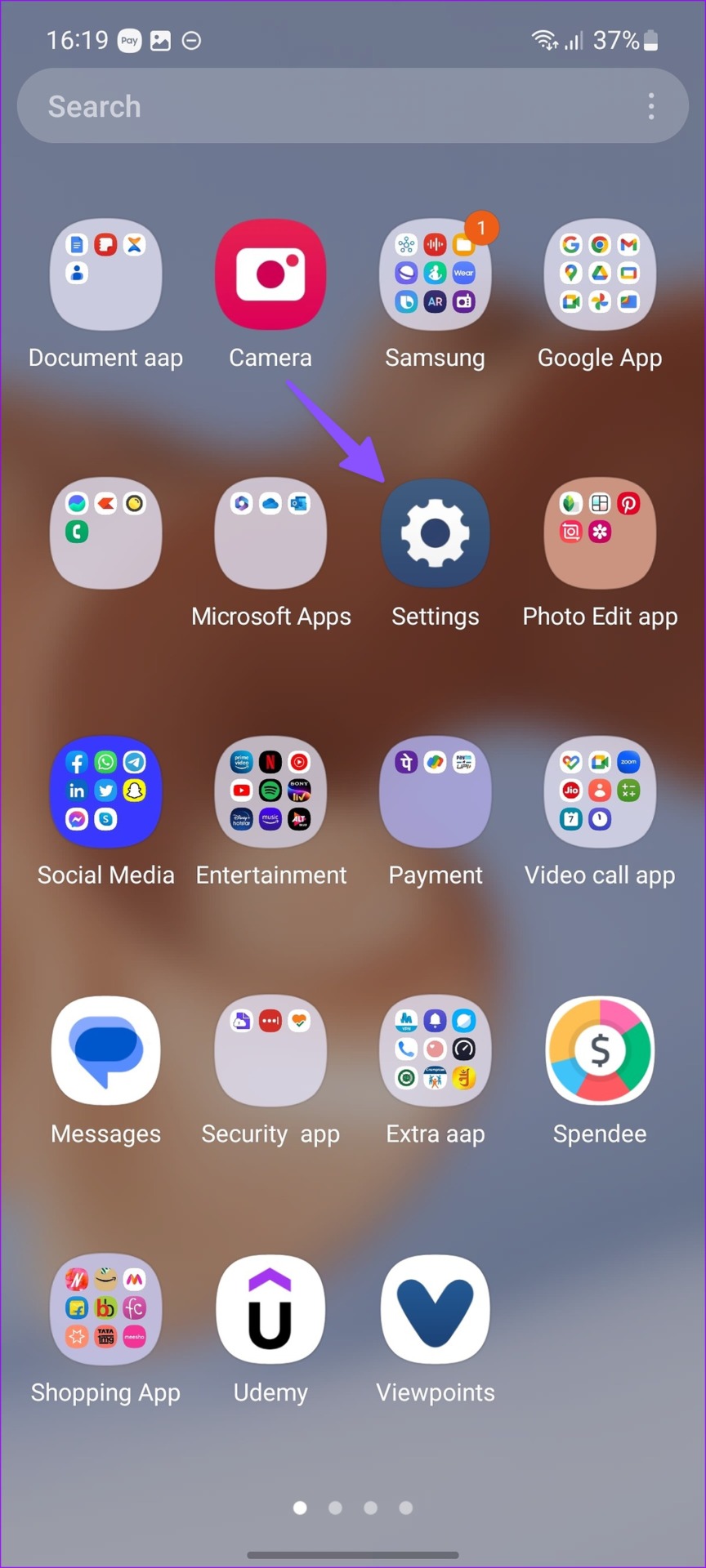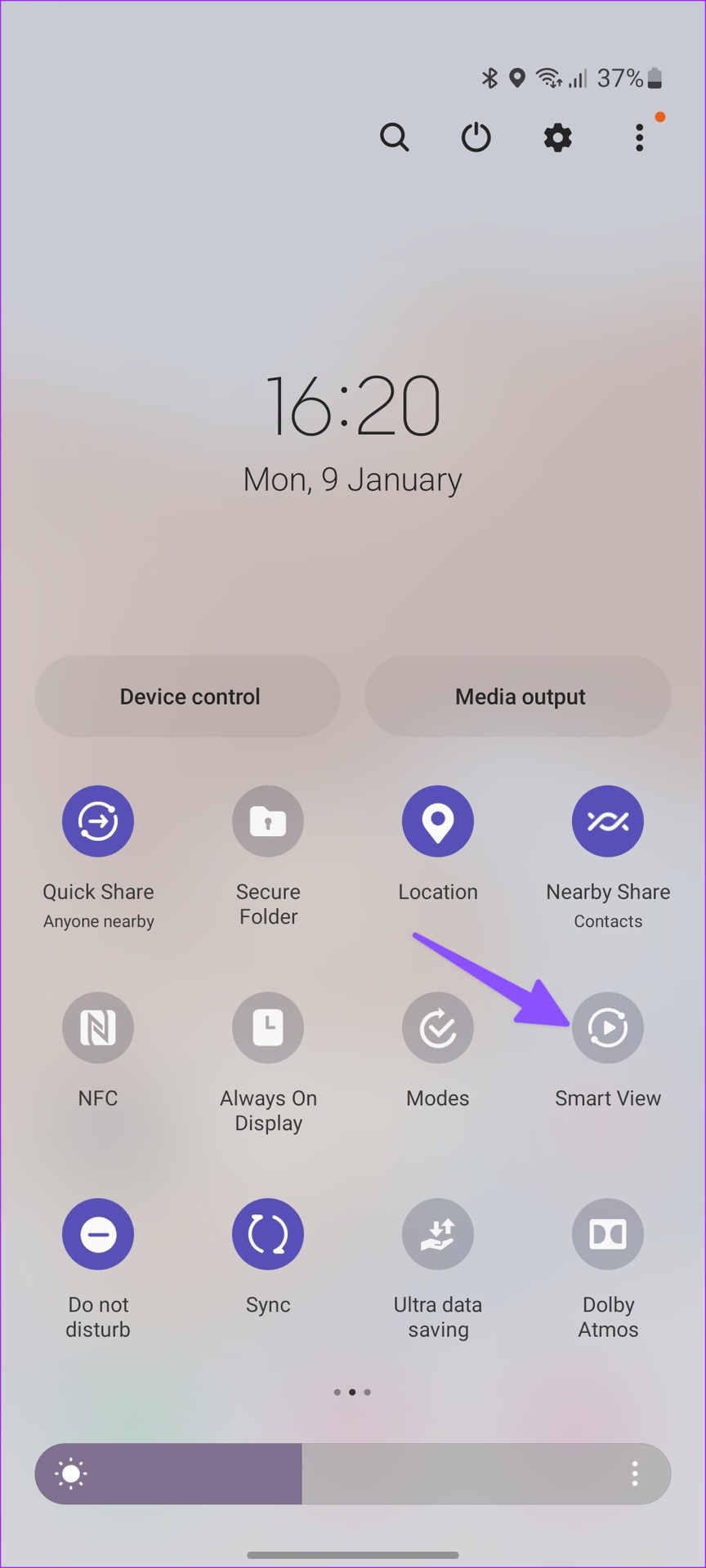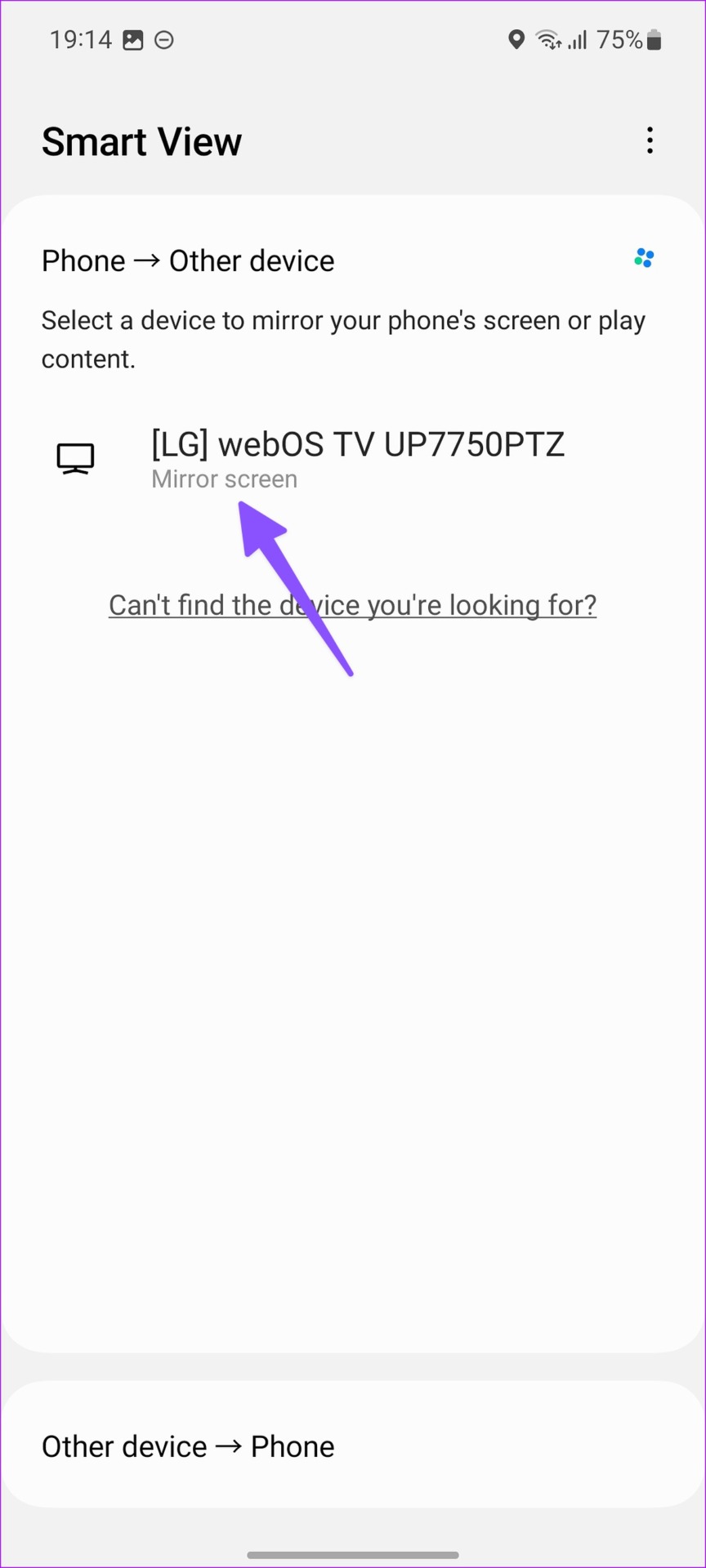Tous les smartphones Samsung Galaxy disposent d’une fonction « Smart View » pour refléter l’écran de votre téléphone sur un écran ou un moniteur intelligent. Un logiciel d’interface utilisateur offre une fonction de mise en miroir d’écran transparente de votre téléphone Galaxy vers un téléviseur intelligent Samsung, Fire TV Stick (Fire TV) et Android TV. Voici comment vous pouvez mettre en miroir votre téléphone Samsung sur votre téléviseur intelligent.
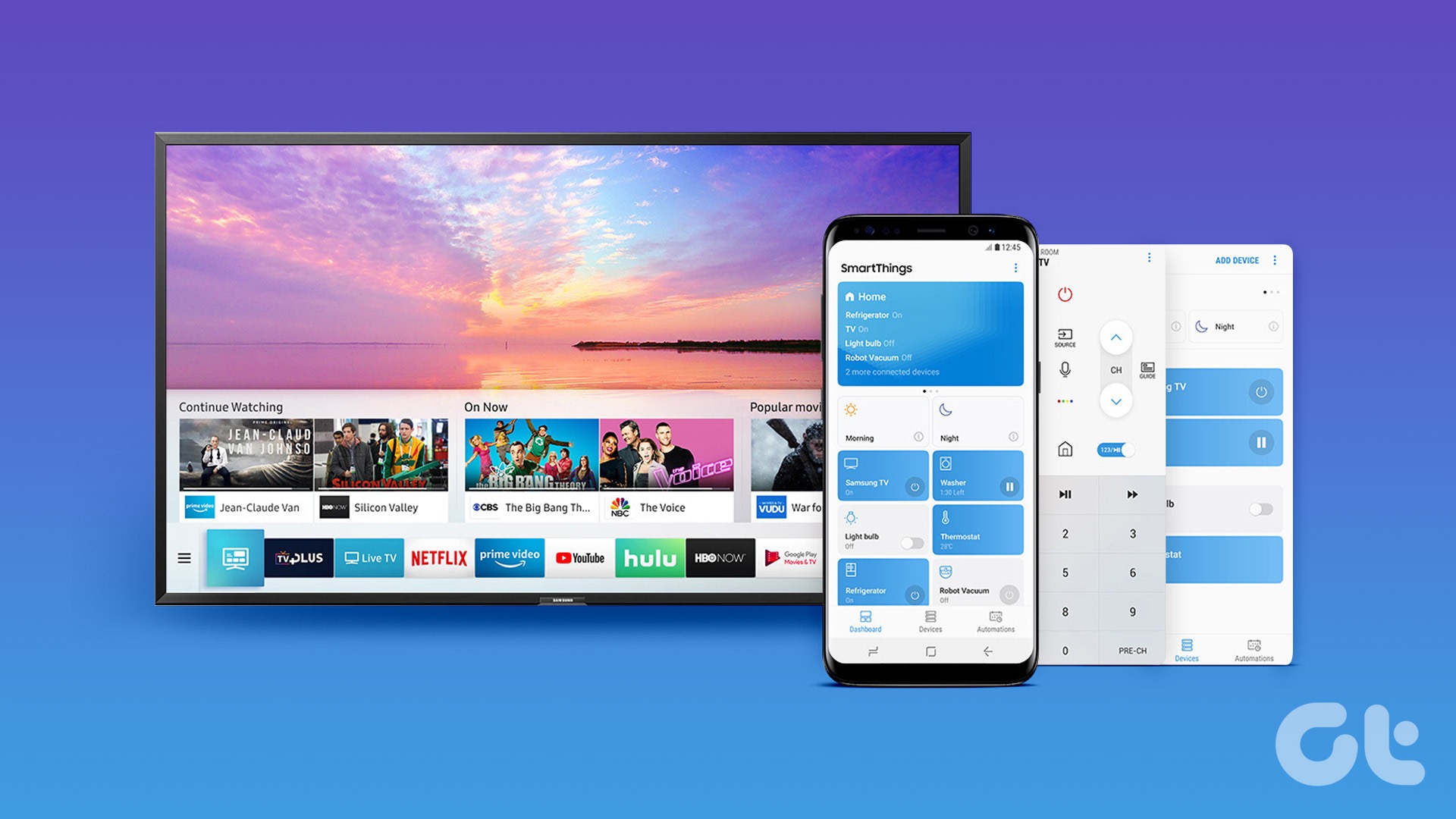
Nous couvrirons les astuces de mise en miroir d’écran de votre téléphone Samsung vers Android TV, Fire TV et les téléviseurs intelligents Samsung exécutant le système d’exploitation Tizen. Il est pratique de vérifier vos dernières photos de vacances, les vidéos de fête d’anniversaire de votre tout-petit et d’autres fichiers multimédias de votre téléphone vers un téléviseur intelligent. Vous n’avez pas besoin de transférer le contenu sur une clé USB ou n’importe quelle configuration filaire pour vérifier le contenu sur un grand écran.
Mettre en miroir un téléphone Galaxy sur un téléviseur intelligent Samsung
Comme prévu, Samsung offre une excellente intégration entre leurs smartphones Galaxy et les téléviseurs intelligents. Vous pouvez utiliser la fonction « Smart View » pour refléter l’affichage de votre téléphone sur votre téléviseur intelligent Samsung.
Étape 1: Balayez vers le haut depuis l’écran d’accueil pour ouvrir le menu du tiroir de l’application.
Étape 2: Ouvrez les paramètres One UI.
Étape 3: Appuyez sur « Appareils connectés ».
Étape 4: Sélectionnez « Affichage intelligent ».
Étape 5 : Sélectionnez un appareil pour refléter l’écran de votre téléphone et lire du contenu.
Vous n’avez pas besoin de visiter les paramètres à chaque fois pour refléter l’affichage de votre téléphone. Vous pouvez également accéder à « Smart View » à partir du menu à bascule rapide.
Étape 1: Balayez vers le bas depuis l’écran d’accueil pour ouvrir le centre de notification.
Étape 2: Balayez à nouveau vers le bas pour accéder aux bascules rapides. Balayez vers la gauche pour vérifier plus de fonctions. Trouvez Smart View pour commencer à diffuser votre écran.
Miroir Samsung Galaxy Phone vers Amazon Fire TV Stick
Contrairement aux téléviseurs intelligents Samsung, vous ne pouvez pas simplement ouvrir Affichage intelligent sur votre téléphone Galaxy et trouvez votre Fire TV. Vous devez activer la fonction à partir des paramètres de votre Fire TV Stick. Voici ce que vous devez faire sur votre Fire TV Stick ou Fire TV Stick 4K.
Étape 1: Sur l’écran d’accueil de votre Fire TV Stick, faites glisser vers la droite jusqu’à l’icône Paramètres en forme d’engrenage.

Étape 2: Sélectionnez « Affichage et audio ».
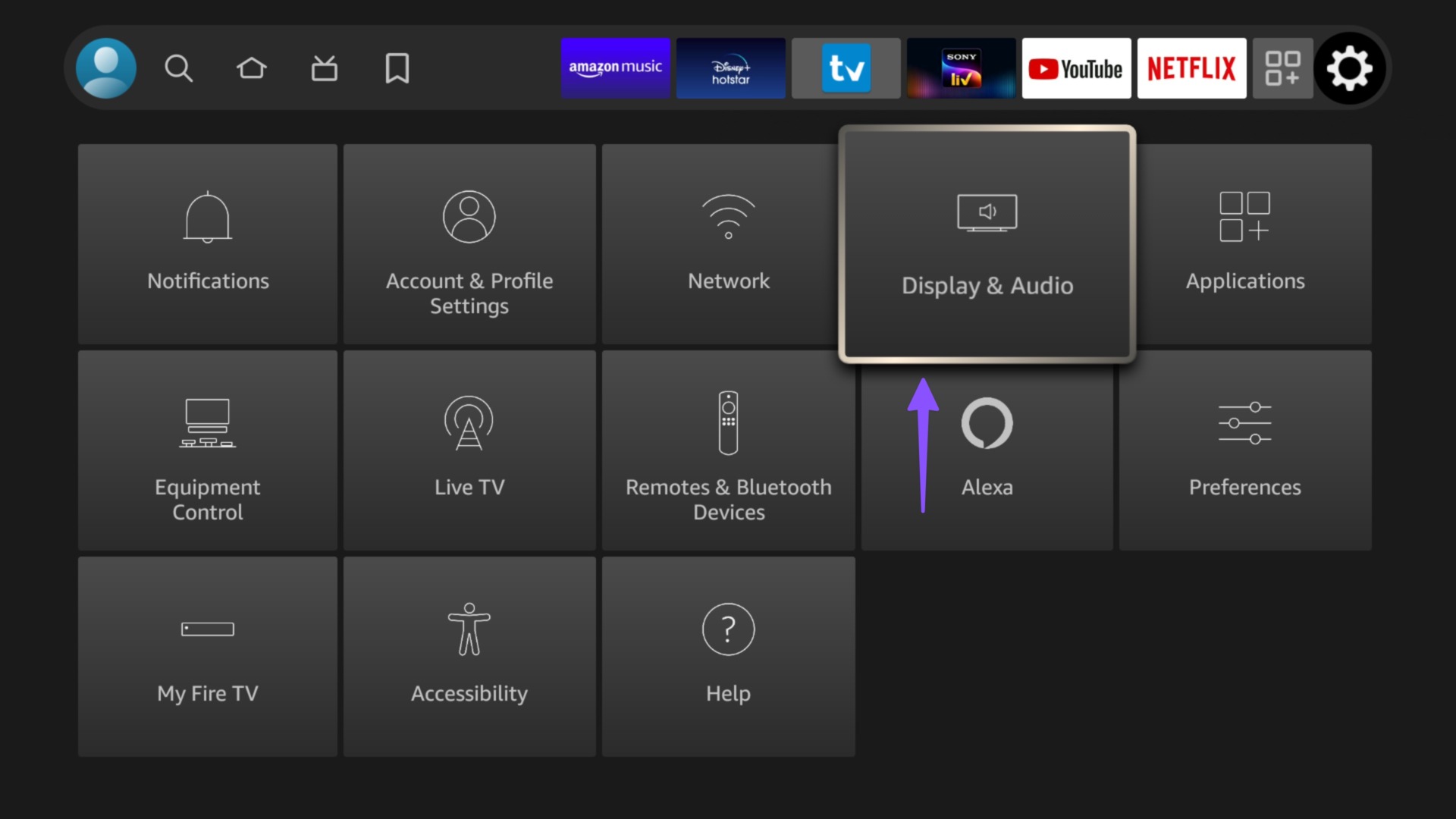
Étape 3: Cliquez sur « Activer la mise en miroir de l’affichage ».
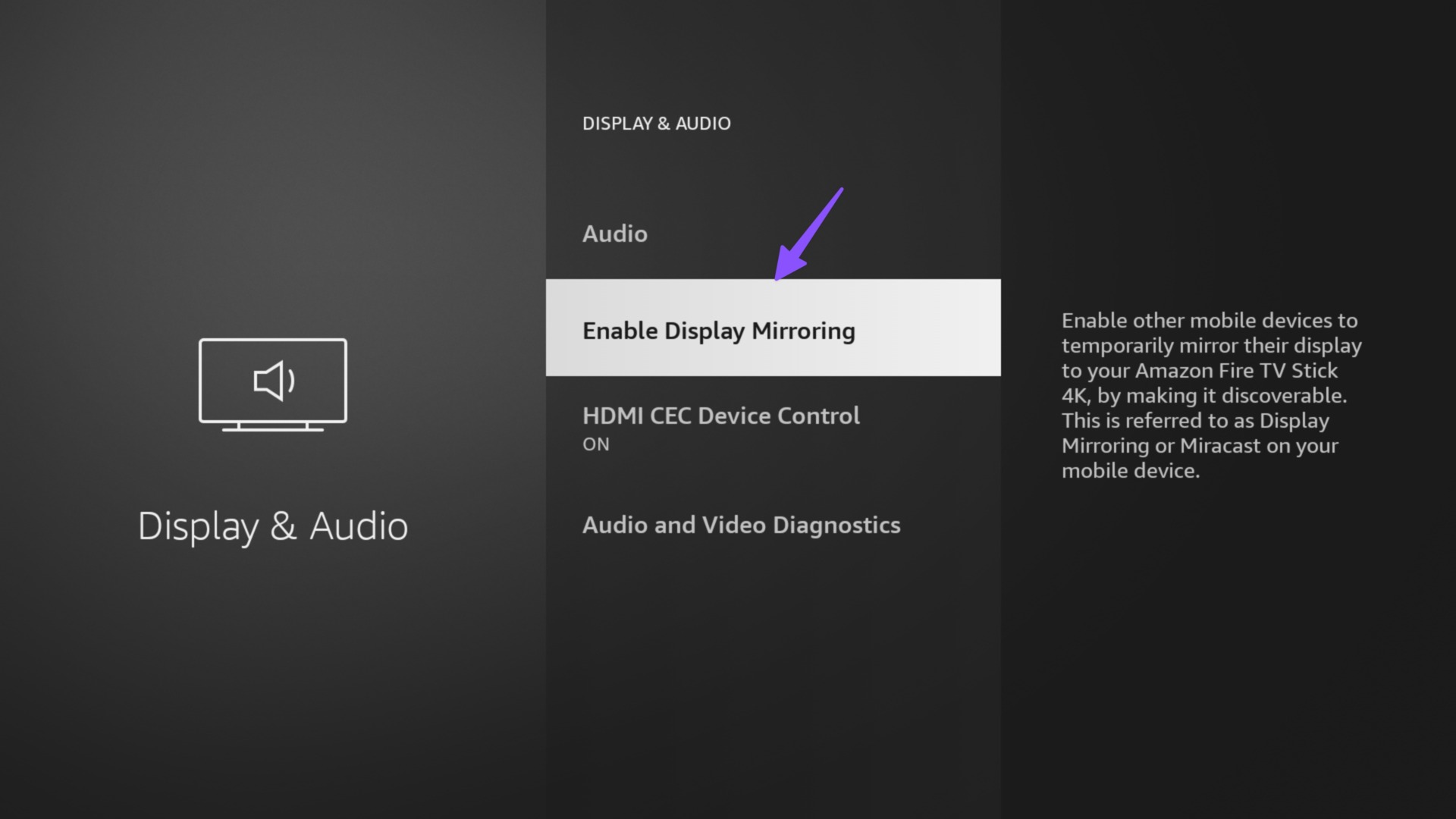
Étape 4: Ensuite, ouvrez « Smart View » sur votre téléphone Galaxy (vérifiez les étapes ci-dessus).
Étape 5 : Votre Fire TV devrait apparaître sur le même écran. Sélectionnez-le et démarrez la mise en miroir de l’écran.
Mettre en miroir un téléphone Galaxy sur un téléviseur Android
Contrairement à d’autres smartphones Android, les téléphones Samsung ne proposent pas d’option de diffusion. Vous devez utiliser l’application Google Home pour diffuser l’écran de votre téléphone sur un téléviseur Android. Suivez les étapes ci-dessous.
Étape 1: Téléchargez et installez l’application Google Home depuis le Play Store.
Étape 2: Ouvrez Google Home et suivez les instructions à l’écran pour configurer votre Android TV.
Étape 3: Sélectionnez votre Android TV dans le menu principal.
Étape 4: Appuyez sur « Diffuser mon écran » en bas et sélectionnez « Diffuser l’écran » pour activer la mise en miroir.
Diffuser le téléphone Samsung sur un téléviseur LG
LG utilise le système webOS sur sa gamme de téléviseurs intelligents. Cependant, les étapes pour refléter l’affichage de votre téléphone Samsung sur un LG restent les mêmes que ci-dessus. Vous pouvez suivre la première astuce et ouvrir simplement le menu Smart View sur votre téléphone Samsung. Sélectionnez LG TV sur l’écran et commencez à refléter votre affichage.
Utiliser l’option Screen Casting dans les applications de streaming vidéo
La plupart des applications de streaming telles que YouTube et Netflix proposent une option permettant de commencer à diffuser la vidéo de votre téléphone sur un téléviseur compatible. C’est une icône rectangulaire avec une icône Wi-Fi dans le coin gauche. Prenons YouTube comme exemple.
Étape 1: Lancez l’application YouTube sur votre téléphone Samsung Galaxy.
Étape 2: Lire n’importe quelle vidéo. Vous obtiendrez l’icône de distribution en haut.
Étape 3: Sélectionnez votre téléviseur intelligent dans le menu suivant.
Vous pouvez utiliser la même option de Google Photos pour diffuser des médias sur un téléviseur intelligent.
Correction de la mise en miroir de l’écran ne fonctionnant pas à partir du téléphone Samsung
La première exigence pour une mise en miroir d’écran sans faille est une connexion Wi-Fi rapide. Vous devrez connecter votre téléphone Samsung et votre téléviseur intelligent au même réseau Wi-Fi pour y refléter l’affichage de votre téléphone. Vous pouvez également redémarrer votre téléphone et votre smart TV pour résoudre les problèmes de connexion.
Vous pouvez mettre à jour le système d’exploitation de votre téléphone Galaxy et smart vers la dernière version pour éliminer les bogues et profiter de nouvelles fonctionnalités.
Profitez du contenu de votre téléphone sur un grand écran
La duplication d’écran est également utile lors des réunions de bureau. Vous pouvez diffuser sans fil des présentations PowerPoint, des documents Word ou des graphiques de vente depuis votre téléphone Samsung Galaxy vers un téléviseur intelligent. Quelle est votre expérience avec Samsung Smart View jusqu’à présent ? Partagez-le dans les commentaires ci-dessous.
->Google Actualités